以Win10系统为例:(其它系统也一样)
1、把你要注册的OCX控件放在系统目录下。
32位系统将其复制到 C:\windows\system32\ 目录下。
64位系统将其复制到 C:\Windows\SysWOW64\ 目录下。和C:\windows\system32\目录都放一份。
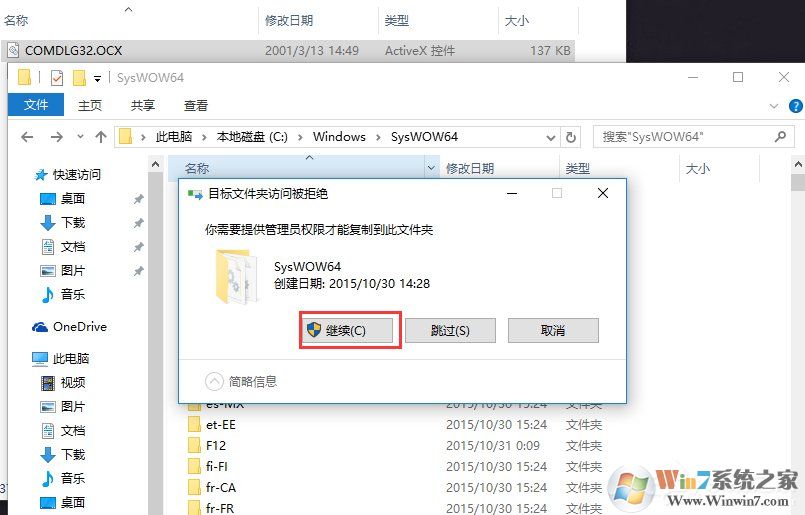
3、用“管理员身份”运行命令提示符。
可以在开始--windows系统--右击 命令提示符 --选择以管理员身份运行。
也可以直接搜索CMD后右击用管理员身份运行。
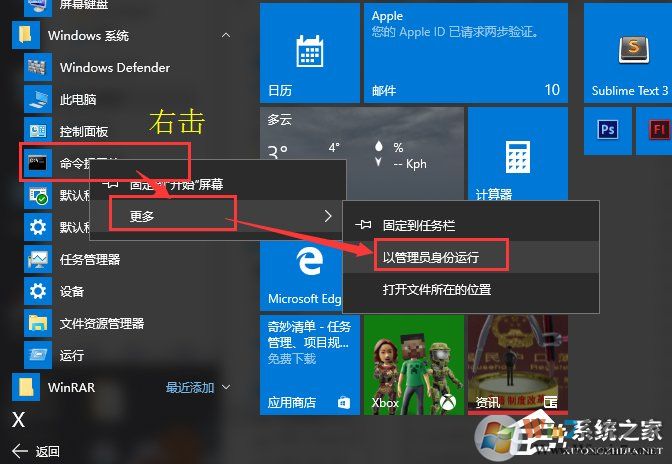
4、32位系统输入 regsvr32 c:\Windows\system32\comdlg32.ocx 回车。
64位系统输入 regsvr32 c:\Windows\SysWOW64\comdlg32.ocx 和 regsvr32 c:\Windows\system32\comdlg32.ocx 回车。
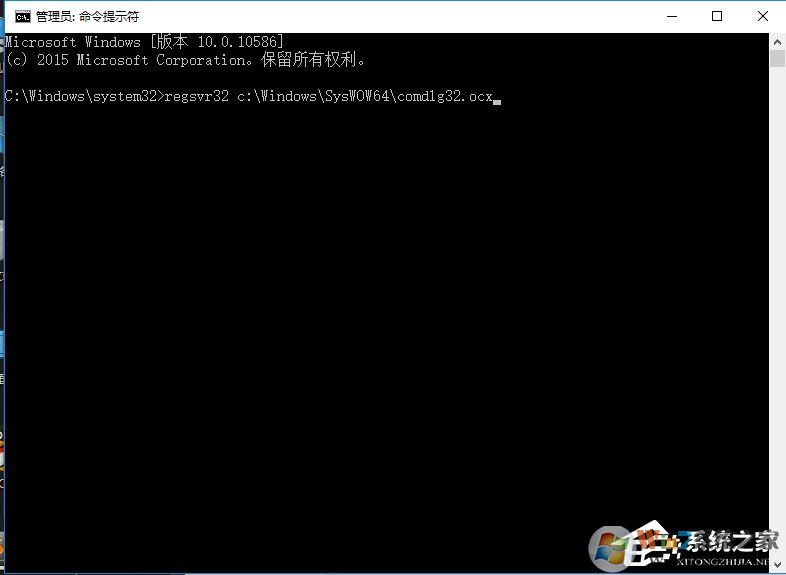
5、当我们看到DllRegisterServer在C:\windows\sysWOW64\comdlg32.ocx 已成功的提示,那么就已经注册成功了。
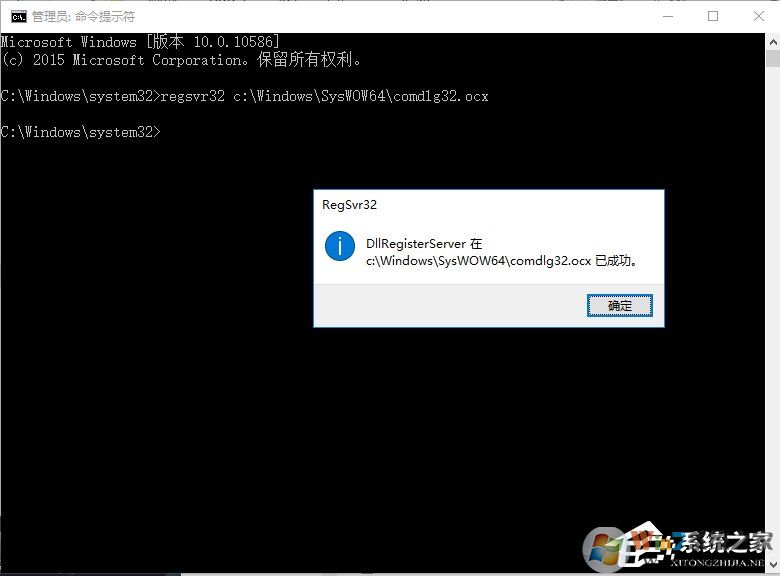
以上就完成了ocx控件的注册了,操作方法并不难,和dll注册方法一样。
分享到:

